
Terlepas dari kenyataan bahwa selama beberapa tahun terakhir Microsoft telah mengirim klien RDP ke berbagai platform (iOS, macOS, Android, bahkan ada aplikasi UWP terpisah untuk Windows 10), banyak pengguna ingin menerima akses RDP jarak jauh ke server RDS dan aplikasi yang diterbitkan dari berbagai browser. Untuk tujuan ini, Microsoft telah mengembangkan yang terpisah Klien Web Desktop Jarak Jauh berdasarkan HTML5. Baru-baru ini, versi resmi pertama RD Web Client dirilis. Pada artikel ini, kita akan melihat cara menginstal dan mengkonfigurasi Remote Desktop Web Client dan menggunakannya untuk mengakses RemoteApp pada server RDS dengan Windows Server 2016 dari browser biasa.
Konten:
- Persyaratan Infrastruktur Klien Web Remote Desktop
- Instal klien RD Web HTML5 pada Windows Server 2016 RDS
- Akses ke server RDWeb melalui browser yang mendukung HTML5
Persyaratan Infrastruktur Klien Web Remote Desktop
Remote Desktop Web Client masih tersedia sebagai ekstensi untuk peran RD Web Access pada server RDS yang menjalankan Windows Server 2016/2019.
Sebelum menerapkan RD Web Client, Anda perlu memastikan bahwa infrastruktur RDS Anda memenuhi persyaratan berikut:
- Infrastruktur RDS yang ada termasuk RD Gateway, RD Connection Broker, dan RD Web Access pada Windows Server 2016/2019;
- Lisensi terminal yang digunakan (RDS CAL) dalam mode Per Pengguna;
- RDS Gateway dan server Akses Web harus menggunakan sertifikat SSL yang dikeluarkan oleh CA tepercaya (sertifikat SSL yang ditandatangani sendiri tidak dapat digunakan);
- Hanya Windows 10 atau Windows Server 2008 R2 (dan lebih tinggi) yang dapat digunakan sebagai klien RDP;
- Pembaruan harus diinstal pada server RDS (KB4025334 - tanggal 18 Juli 2017), atau pembaruan kumulatif berikutnya untuk Windows Server.
Instal klien RD Web HTML5 pada Windows Server 2016 RDS
Seperti yang telah kami katakan, versi RD Web Client untuk Windows Server 2016/2019 saat ini tersedia, tetapi saat ini komponen ini bukan bagian dari kit distribusi WS 2019 dan diinstal secara terpisah.
Di server dengan peran RD Web Access, Anda harus menginstal modul PowerShellGet:
Install-Module -Name PowerShellGet -Force
Tutup konsol PoSh dan jalankan lagi. Sekarang Anda perlu menginstal modul Manajemen Web Klien RD:
Instal-Modul -Nama RDWebClientManagement

Untuk menerima perjanjian lisensi Microsoft, masukkan A.
Sekarang Anda perlu menginstal versi terbaru dari Web Remote Desktop:
Instal-RDWebClientPackage
Setelah menginstal paket, periksa propertinya dengan perintah:
Dapatkan-RDWebClientPackage
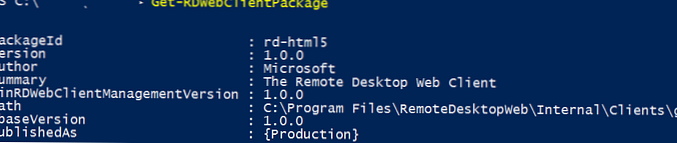
Seperti yang Anda lihat, Anda memiliki paket rd-html 5.0 versi 1.0.0.
Selanjutnya, Anda perlu mengekspor sertifikat SSL yang digunakan untuk SSO (Aktifkan Sistem Masuk Tunggal) ke file .cer (BASE64) dari server dengan peran RDS Broker. Anda dapat mengekspor dari snap-in grafis manajemen sertifikat komputer certlm.msc, sertifikat yang diperlukan berada di bagian Personal \ Certificates.
Impor sertifikat di server Web RD:
Impor-RDWebClientBrokerCert C: \ RDBroker.cer
Sekarang Anda dapat mempublikasikan klien RD Web:
Publikasikan-RDWebClientPackage -Type Production -Latest

Publikasikan-RDWebClientPackage -Type Test -Latest
Akses ke server RDWeb melalui browser yang mendukung HTML5
Setelah Anda menyebarkan paket Klien Web ke server RDS, Anda dapat meluncurkan browser di komputer klien. Semua versi terbaru dari browser Edge, IE 11, Google Chrome, Safari dan Firefox didukung (sementara RD Web Client belum bekerja di semua perangkat seluler). Untuk mengakses server RDS dari browser, Anda hanya perlu memberikan tautan kepada pengguna ke server RDWeb.
Buka URL:
_https: //FQDN.server.name/RDWeb/webclient/index.html
Untuk mengakses lingkungan pengujian, gunakan alamat:
_https: //FQDN.server.name /RDWeb/WebClient-Test/index.html
Nama server harus cocok dengan nama server RD Web Access di sertifikat.
Masuk ke server RDWeb di bawah akun Anda.
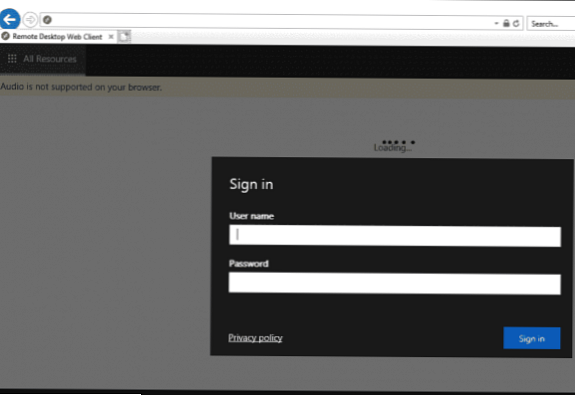
Setelah masuk, Anda akan ditanya sumber daya apa yang harus tersedia di sesi RD. Sejauh ini hanya pengalihan clipboard dan printer yang tersedia (drive lokal dan perangkat USB tidak diteruskan melalui klien web RDP, Anda harus menggunakan klien berat mstsc.exe)
Anda akan melihat daftar pintasan RemoteApps dan RDP yang dipublikasikan. Anda dapat beralih di antara mereka menggunakan ikon di bagian atas jendela..
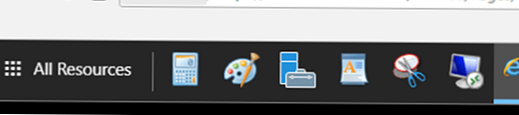
Pencetakan dari klien Web RD dilakukan melalui printer PDF virtual (Microsoft Print to PDF). Anda mengirim dokumen untuk dicetak di jendela klien web dan browser menawarkan untuk mengunduh file pdf yang dihasilkan, yang dapat dibuka dan dicetak ke printer lokal.

Dalam HTML5, Anda dapat secara dinamis mengubah jendela desktop jarak jauh dan kemampuan untuk berjalan dalam mode layar penuh. Hanya teks yang dapat disalin melalui clipboard (file, gambar melalui clipboard klien web tidak disalin).
Menariknya, klien web RDP sekarang menunjukkan jumlah memori dan CPU pada server RDS yang menggunakan aplikasi ini atau itu. Cukup klik pada ikon aplikasi yang diterbitkan.












